钉钉如何设置隐藏未参会人员?钉钉隐藏未参会人员步骤教程
2025年08月07日
以下是关于在钉钉中设置隐藏未参会人员的详细步骤:
1. 打开钉钉应用并登录您的账号。
2. 进入您想要进行会议或群聊的聊天界面。
3. 点击右上角的“…”按钮,然后选择“成员管理”选项。
4. 在弹出的窗口中,勾选您希望隐藏的未参会人员的名字前面的方框。
5. 最后点击底部的“确定”按钮保存更改。
以上就是在钉钉中设置隐藏未参会人员的具体操作方法。如果您还有其他问题,请随时向我们咨询!
1、首先打开钉钉app,点击下方协作,再点击会议。
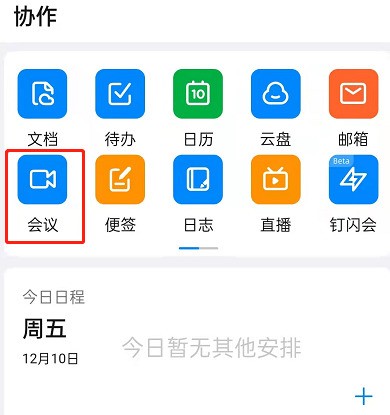
2、然后点击更多。
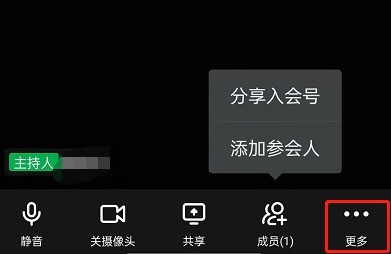
3、接着点击进入设置。
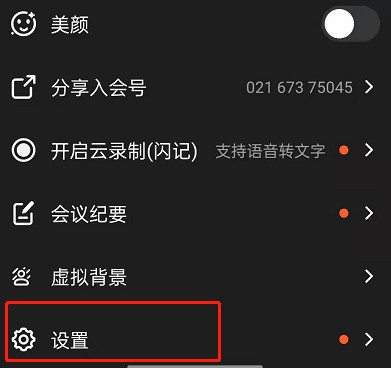
4、最后开启隐藏未入会参会者即可。
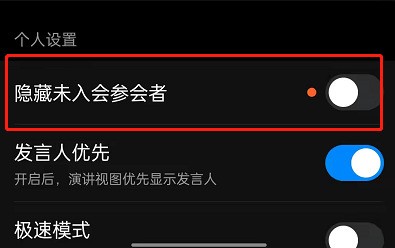
以上这篇文章就是钉钉隐藏未参会人员步骤教程,更多精彩教程请关注ZOL下载!
最新文章
在数字化浪潮席卷全球的当下,企业对于效...
在数字化时代,企业培训与知识分享变得越...
还在为复杂的排班和班次管理头疼吗? 钉钉...
在企业数字化转型的大潮中,钉钉已经成为...
在数字化时代,企业对移动办公的需求日益...
在数字化时代,企业需要更高效、智能的沟...